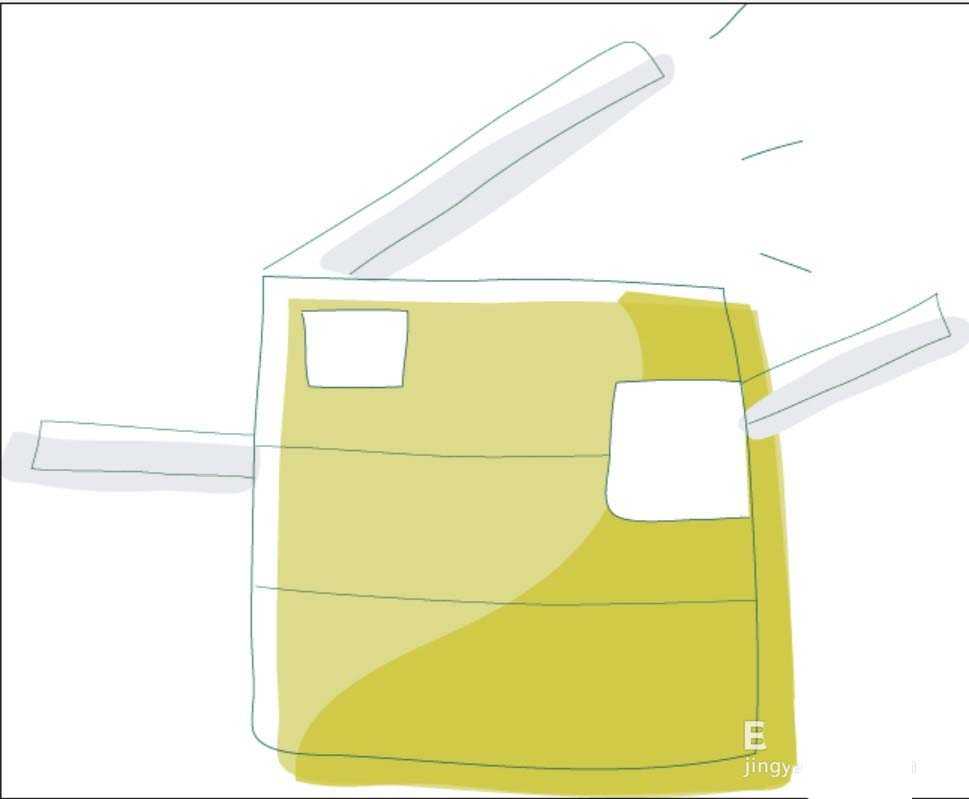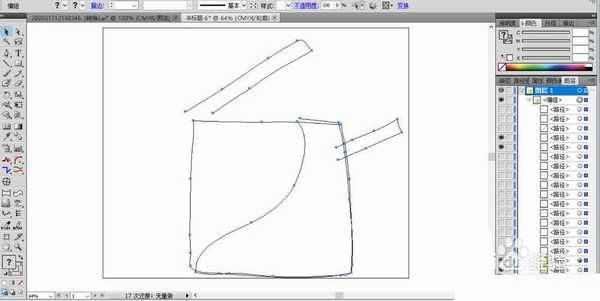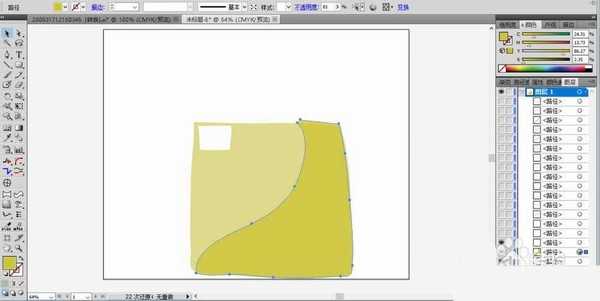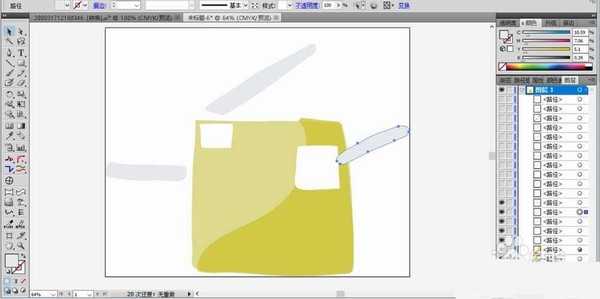DDR爱好者之家 Design By 杰米
ai想要画个性化的绿色系的复印机,该怎么画呢?下面我们就来看看详细的教程。
- 软件名称:
- Adobe Illustrator CC(AI软件) 2018 v22.0.0 简体中文安装版
- 软件大小:
- 797.2MB
- 更新时间:
- 2017-09-26立即下载
1、先用矩形工具画出复印机的上盖、进纸板、出纸板,还有大大的复印机的机体等元素的轮廓。
2、继续使用矩形工具与钢笔来画出各种配件的细节路径,这些路径主要用来描边。
3、最后,我们完成复印机的机体的细节轮廓的描绘,还有结构的清晰呈现。
4、用草绿色填充复印机的机体,用暗色调的草绿色来填充复印机机体的暗光区域。用白色填充机体左上方的控制区域。
5、用灰白色填充三大配件路径,用白色填充复印机的右侧控件区域。
6、我们对于整个复印机的细节元素进行描边,色彩设置为绿色,描边为0.3的细线就可以了,手绘复印机设计完成。
以上就是ai画复印机的教程,希望大家喜欢,请继续关注。
相关推荐:
AI怎么绘制卡通小羊肖恩角色?
ai怎么画逼真的卡通菠萝图标?
ai怎么设计卡通效果的欧式沙发?
DDR爱好者之家 Design By 杰米
广告合作:本站广告合作请联系QQ:858582 申请时备注:广告合作(否则不回)
免责声明:本站资源来自互联网收集,仅供用于学习和交流,请遵循相关法律法规,本站一切资源不代表本站立场,如有侵权、后门、不妥请联系本站删除!
免责声明:本站资源来自互联网收集,仅供用于学习和交流,请遵循相关法律法规,本站一切资源不代表本站立场,如有侵权、后门、不妥请联系本站删除!
DDR爱好者之家 Design By 杰米
暂无评论...
更新日志
2025年01月15日
2025年01月15日
- 小骆驼-《草原狼2(蓝光CD)》[原抓WAV+CUE]
- 群星《欢迎来到我身边 电影原声专辑》[320K/MP3][105.02MB]
- 群星《欢迎来到我身边 电影原声专辑》[FLAC/分轨][480.9MB]
- 雷婷《梦里蓝天HQⅡ》 2023头版限量编号低速原抓[WAV+CUE][463M]
- 群星《2024好听新歌42》AI调整音效【WAV分轨】
- 王思雨-《思念陪着鸿雁飞》WAV
- 王思雨《喜马拉雅HQ》头版限量编号[WAV+CUE]
- 李健《无时无刻》[WAV+CUE][590M]
- 陈奕迅《酝酿》[WAV分轨][502M]
- 卓依婷《化蝶》2CD[WAV+CUE][1.1G]
- 群星《吉他王(黑胶CD)》[WAV+CUE]
- 齐秦《穿乐(穿越)》[WAV+CUE]
- 发烧珍品《数位CD音响测试-动向效果(九)》【WAV+CUE】
- 邝美云《邝美云精装歌集》[DSF][1.6G]
- 吕方《爱一回伤一回》[WAV+CUE][454M]